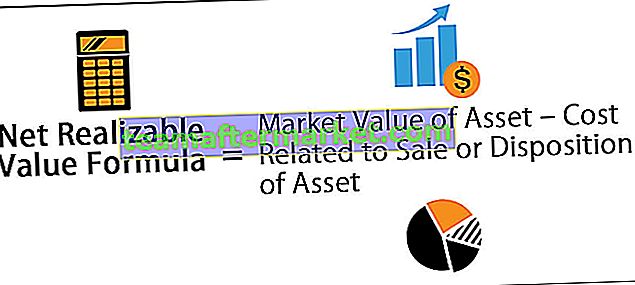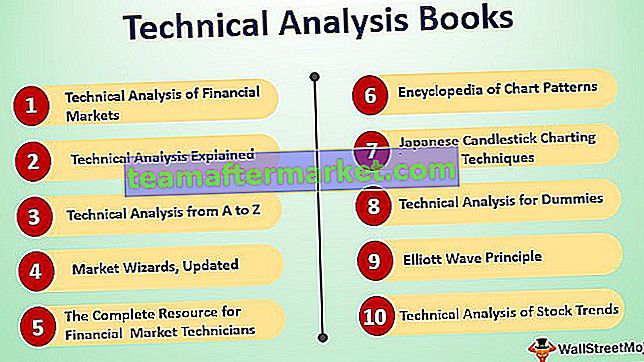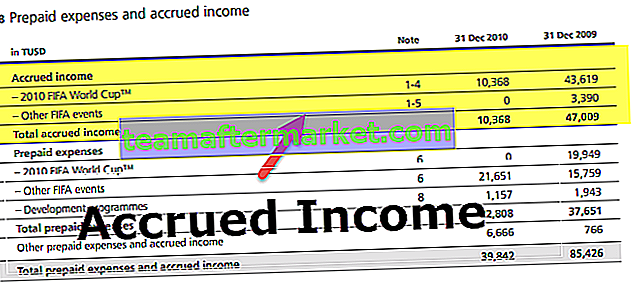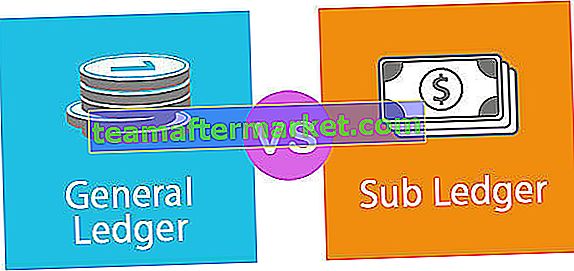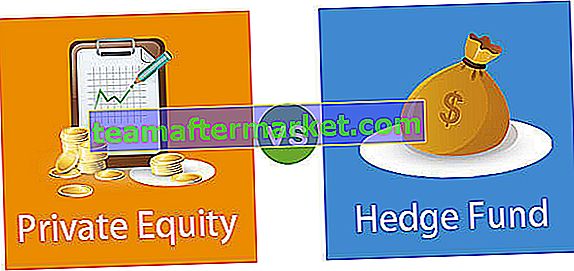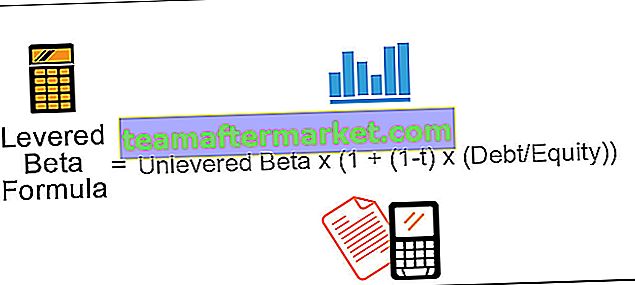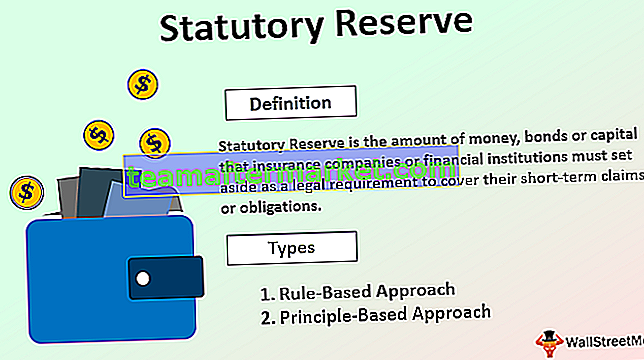En Excel, por defecto, los valores fraccionarios se muestran en decimales, las fracciones en Excel son formatos numéricos donde las fracciones se muestran como fracciones reales en lugar de decimales, se puede acceder a ellas desde la pestaña de formato de Excel y luego desde la lista de categorías puede elegir fracción y ahora nuestros números estarán en formato de fracción, no en formato decimal.
Número de fracción en Excel
Todos tratamos con números en Excel, damos formato a números en Excel para que se vean mejor y legibles. Especialmente cuando trabajamos con números decimales, solemos mantener dos puntos decimales para leer el número correctamente.
Por ejemplo, si desea mostrar 1.5 en la celda, necesitamos mantener al menos un punto decimal para leerlo como 1.5 o de lo contrario se mostrará como 2.
Bueno, todos conocemos esta técnica desde el principio en los aprendizajes de Excel. Si recuerda su clase de matemáticas en su escuela, su profesor de matemáticas debe haber enseñado sobre fracciones.
Existe un método alternativo para escribir números decimales en fracciones. Por ejemplo, en lugar de escribir 0.5 podemos escribir ½, en lugar de escribir 0.25 podemos escribir ¼, podemos escribir 0.75 como ¾. Sí, también aplicamos esta técnica para sobresalir.
No vemos este tipo de técnicas de formato en Excel con bastante frecuencia. Pero en lugar de mostrar el número como 1,5, podemos mostrarlo como 1 ½.
Podríamos ver este tipo de números generalmente en los precios de las acciones del mercado de valores. En la industria del mercado de valores, debe escuchar a las personas que reciben una fracción como “Co., A adquirió ¼ (un cuarto) de las acciones, Co., C vendió sus 2/3 (dos tercios) de las acciones a otra empresa.
Debido a que no vemos este tipo de números de fracciones regularmente en Excel, presentamos este artículo sobre números de fracciones en Excel. Lea este artículo completo y aprenda sobre los números de fracciones en Excel.
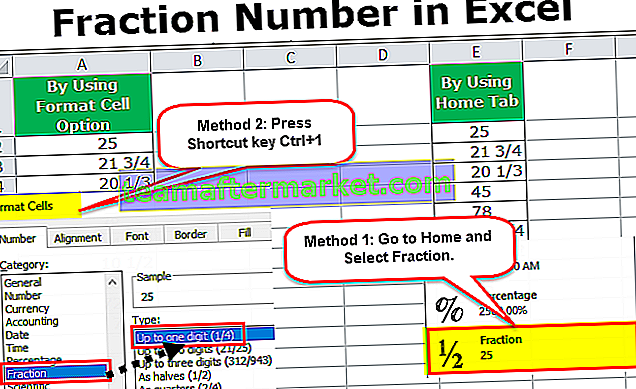
¿Cómo formatear números como fracciones en Excel?
En Excel, podemos formatear los números como fracciones de un par de formas. Podemos formatear números como fracciones de dos maneras, una es usando el formato Número en la pestaña Inicio y la segunda es usando la opción Formato de celda.
Puede descargar esta Fracción en la plantilla de Excel aquí - Fracción en la plantilla de ExcelMétodo # 1 - Formatear usando la pestaña Inicio
Tengo algunos números de la celda A1 a A10 con puntos decimales. Vamos a convertirlos en fracciones usando la pestaña Inicio.

Seleccione todos los números de A1 a A10.

Vaya a la pestaña Inicio y, en Número, haga clic en el menú desplegable de Formato de número.

Seleccione la opción Fracción de esta lista desplegable.

Ahora convertirá todo el número decimal a fracciones.

Método n. ° 2: formatear mediante la opción Formato de celda
Tome los mismos números del ejemplo anterior donde tengo datos de la celda A1 a A10 con puntos decimales. Convirtámoslos en una fracción usando la opción Formato de celda.
Paso 1: seleccione las celdas de A1: A10
Paso 2: haga clic derecho en las celdas y seleccione Formato de celdas.

Paso 2.1: En lugar de hacer clic derecho y seleccionar Formato de celdas, puede presionar la tecla de método abreviado Ctrl +1. Verá debajo de la ventana.

En esta ventana, seleccione Fracción. Aquí veremos todo tipo de opciones de fracciones debajo de esto. Seleccione el primero.

Haga clic en Aceptar para completar el procedimiento. Ahora veremos números de fracciones en lugar de números decimales.

¿Cómo usar los números de fracciones en Excel?
Ahora veremos cómo usar números de fracciones de manera práctica. Prepararemos una lista de ingredientes necesarios para la preparación de Biriyani. A continuación se muestran los ingredientes necesarios para Biriyani.
Creemos una plantilla en una hoja de Excel.

Ahora tenemos la cantidad en la columna C. En terminología de cocina los números decimales son lo habitual. Necesitamos mostrar entonces en una fracción.
Aplique cualquiera de los 2 métodos anteriores.

Ahora está en terminología de cocina.
Cosas para recordar
- Podemos crear una fracción de hasta 3 dígitos.
- Podemos ver un número decimal real en la barra de fórmulas.
- Si multiplica 1/4 por 2, el resultado será ½.
- Podemos mostrar fracciones de dos formas, una como 4, es decir, ¼, 2/4, ¾, y otra como 8, es decir, 2/8, 4/8, 6/8.